Hat man auf einer Webseite ein schickes Bild gefunden, dann lässt es sich per Rechtsklick speichern. Oder man kopiert es und kann es dann in einer anderen Anwendung editieren. Microsoft ist jetzt dabei, einen Image-Editor im Edge zu integrieren.
Neben den schon bekannten Einträgen im Kontextmenü taucht jetzt auch „Bild bearbeiten“ auf. Das Bild kann dann ähnlich wie in der Fotos App zurechtgeschnitten oder angepasst werden. Zusätzlich hat man dann auch die Filter und Markup, um im Bild vielleicht noch etwas zu kritzeln, oder mit dem Radiergummi zu löschen. Gespeichert wird es dann im Downloadordner. Derzeit wird diese Funktion in der Canary ausprobiert. Bei mir ist es noch nicht angekommen. Aber ihr könnt ja mal nachschauen.
Die Idee ist gar nicht mal so schlecht, dass man ein Bild im Browser selber noch bearbeitet und dann erst speichert oder teilt. Solange der Edge selber nicht darunter leidet, dass er langsamer startet etc. Das Kontextmenü sollte Microsoft bei Bildern dann auch anpassen. Vivaldi hat dies schon getan und alles was mit Bildern zu tun hat in ein Untermenü gepackt. Würde dem Edge dann auch guttun.
Mehr Bilder dazu könnt ihr bei Leo auf Reddit sehen.
Alle Microsoft Edge Downloads auch Insider:
- Microsoft Edge Stable (Windows, macOS, iOS, Android) microsoft.com/de-de/edge
- Canary, Dev, Beta (Windows, macOS)microsoftedgeinsider.com/de-de/download/,
- Business: Microsoft Edge Stable, Beta und Dev (Windows, macOS: microsoft.com/de-de/edge/business
- Die portablen Versionen: Portable Edge Updater
- Android: play.google.com/microsoft.emmx
- iOS: apps.apple.com/microsoft-edge
- Deinstallation Microsoft Edge: Sollte der Edge nicht selbst installiert worden sein, kann man den Edge trotzdem entfernen, wenn man denn möchte

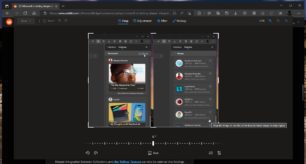
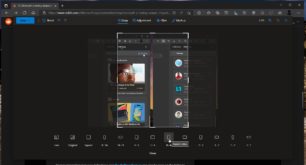
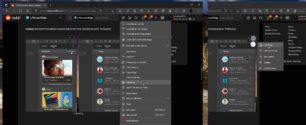
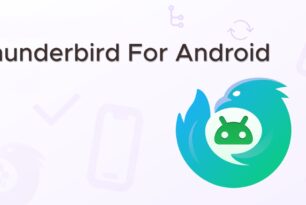
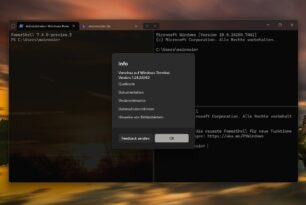


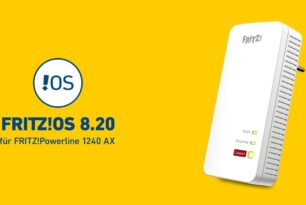


Wenn das so weiter geht, heißt es bald Microsoft Edge OS. 😁
Warum … wozu benötigt man sowas?
Dann doch lieber eine „Verknüpfung“ zum normalen Snipping-Tool und gut ist.
Interessantes Feature.
Ob Microsoft das dann auch den anderen Chromiums schenkt?
Edge nutze ich nicht mehr, weil er zwischenzeitlich zu überfrachtet ist.
WIN + SHIFT + S und die Sache ist erledigt!
Oder die Druck-Taste mit dem Snipping-Tool belegen.